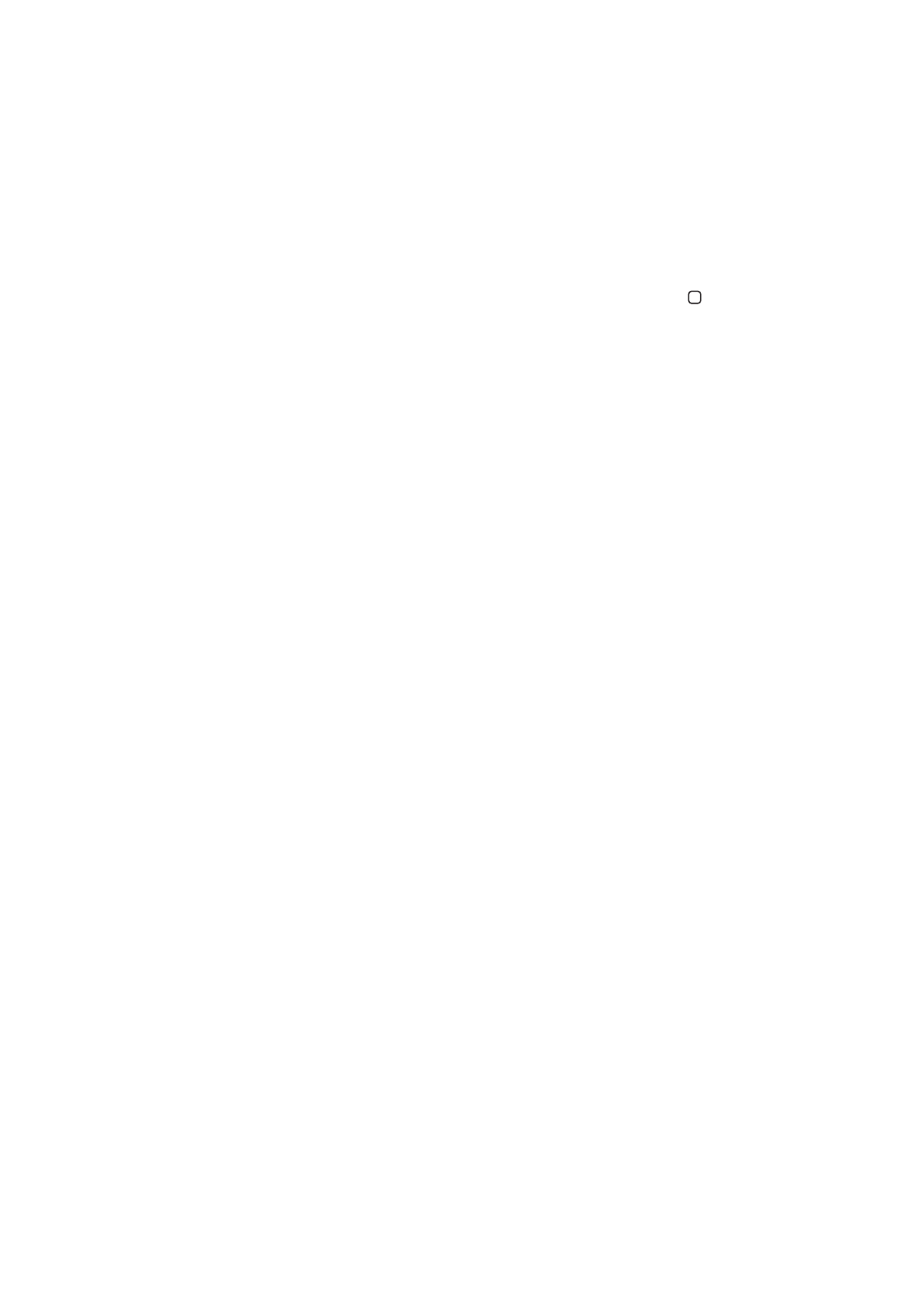
Zoomen
Das Zoomen ist eine Bedienungshilfefunktion, mit der Sie den gesamten Bildschirm vergrößern
können, um die einzelnen Bestandteile besser sehen zu können.
Aktivieren oder Deaktivieren der Zoomfunktion: Wählen Sie „Einstellungen“ > „Allgemein“ >
„Bedienungshilfen“ > „Zoom“. Oder verwenden Sie die Funktion „Home-Dreifachklick“. Weitere
Informationen finden Sie unter „Home-Dreifachklick“ auf Seite 129.
129
Kapitel 24
Bedienungshilfen
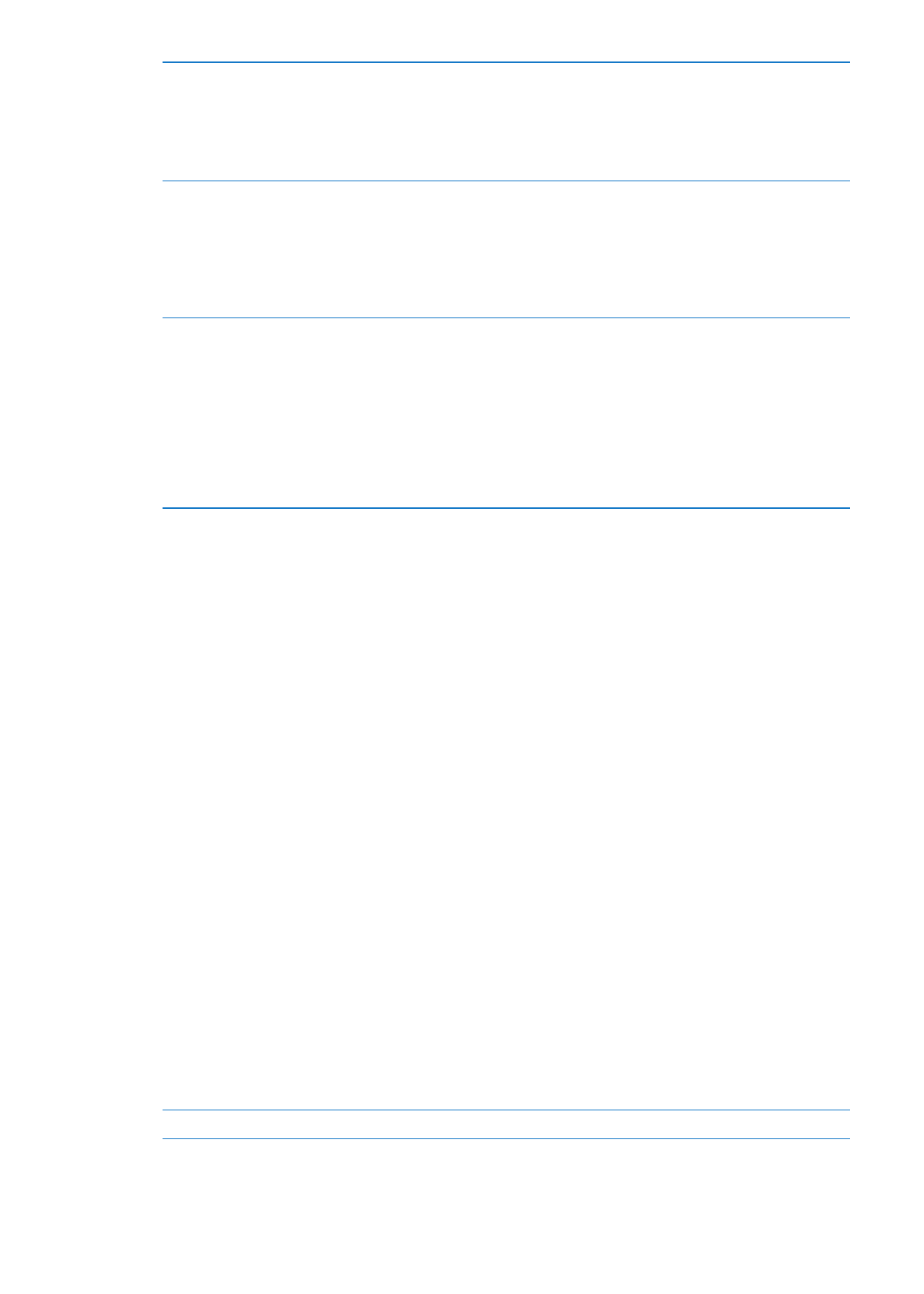
Verkleinern oder Vergrößern
Tippen Sie mit drei Fingern zweimal auf den Bildschirm. Standardmäßig
wird der Bildschirm mit dem Vergrößerungsfaktor 200 % angezeigt.
Wenn Sie den Zoomfaktor manuell ändern (mit der unten beschriebenen
Geste „Tippen und Bewegen“), verwendet das iPad automatisch diesen
Zoomfaktor, wenn Sie das nächste Mal zweimal mit drei Fingern auf den
Bildschirm tippen.
Ändern des Vergrößerungsfaktors
Tippen Sie mit drei Fingern auf den Bildschirm und bewegen Sie Ihre Finger
zum oberen Rand des Bildschirms (um den Zoomfaktor zu erhöhen) oder
zum unteren Rand (um den Zoomfaktor) zu reduzieren. Diese Geste „Tippen
und Bewegen“ ähnelt dem zweimaligen Tippen. Allerdings heben Sie Ihre
Finger für das zweite Tippen nicht an, sondern bewegen sie über den
Bildschirm. Nachdem Sie den Bewegungsvorgang gestartet haben, können
Sie ihn mit nur einem Finger zu Ende führen.
Navigieren im Bildschirm
Streichen Sie in der vergrößerten Darstellung mit drei Fingern über
den Bildschirm, um im Bildschirm zu navigieren. Nachdem Sie den
Bewegungsvorgang gestartet haben, können Sie ihn mit nur einem Finger
zu Ende führen, sodass Sie einen größeren Ausschnitt des Bildschirms
sehen können. Tippen Sie mit einem Finger auf eine Stelle nahe am
Rand der Anzeige und halten Sie den Finger an dieser Stelle, um in
der Bildschirmanzeige in die entsprechende Richtung zu blättern. Je
näher Sie Ihren Finger am Rand platzieren, umso schneller erfolgt dieser
Blättervorgang. Beim Öffnen eines neuen Bildschirms wird die obere Hälfte
des Bildschirms vergrößert angezeigt.
Beim Verwenden der Zoomfunktion mit einem Apple Wireless Keyboard folgt die
Bildschirmanzeige der Einfügemarke und wird in der Mitte des Bildschirms angezeigt. Weitere
Informationen finden Sie unter „Verwenden eines Apple Wireless Keyboard“ auf Seite 35.